Tiếp theo trong chuỗi các bài viết giới thiệu tính năng mới trên iOS 11 mà 9Mobi.vn đã giới thiệu đó là cách sắp xếp lại ứng dụng trên iOS 11 cho iPhone, iPad vô cùng mới mẻ và độc đáo để bạn có thể nhanh chóng sắp xếp lại các biểu tượng ứng dụng đã được tải và cài đặt trên thiết bị theo thứ tự chữ cái vô cùng gọn gàng, hãy cùng 9Mobi.vn trải nghiệm tính năng này nhé.
- Mẹo sắp xếp home screen sáng tạo trên iOS của iPhone 6 plus, 6, ip 5s, 5, 4s, 4
- Sắp xếp, thay đổi vị trí icon trên iPhone với Anchor
- Cydia - Quản lý thông báo trên iPhone, iPad
- Sắp xếp ứng dụng gọn gàng hơn trên iPhone với Apex 2
- Cách tiết kiệm pin trên iOS 11
Với các tính năng mới trên iOS 11 như tăng khả năng đa nghiệm trên thiết bị hay quay màn hình iPhone iOS 11 đang được nhiều người yêu thích sử dụng. Đặc biệt là tính năng quay màn hình iPhone iOS 11 đã giúp ích rất nhiều cho 9Mobi.vn thực hiện các thao tác hướng dẫn các bạn các thủ thuật khác nhau. Và trong bài viết này cách sắp xếp lại ứng dụng trên iOS 11 cho iPhone, iPad sẽ lại là một tính năng hữu ích khác mà 9Mobi.vn muốn gửi tới các bạn.

Hướng dẫn sắp xếp lại ứng dụng trên iOS 11 cho iPhone, iPad
Để thực hiện cách sắp xếp lại ứng dụng trên iOS 11 cho iPhone, iPad tất nhiên thiết bị của bạn đã phải cập nhật iOS 11 rồi. Vì vậy sau khi đã cập nhật iOS 11 thành công chúng ta có cách thực hiện đặt lại màn hình chính trên iOS 11 như sau:
Bước 1 : Từ màn hình chính thiết bị chúng ta truy cập vào ứng dụng Cài đặt - Settings để thay đổi các thiết lập sử dụng trên thiết bị iPhone, iPad.
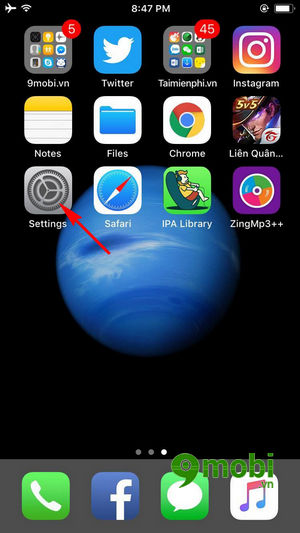
Bước 2 : Tại giao diện Cài đặt này, chúng ta ấn chọn mục Cài đặt chung - General để có thể thực hiện cách sắp xếp lại ứng dụng trên iOS 11 cho iPhone, iPad.
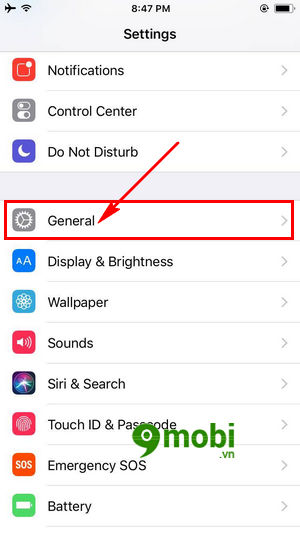
Bước 3 : Thực chất việc sắp xêp lại ứng dụng trên iOS 11 cho iPhone, iPad đó chính là cách đặt lại màn hình chính trên iOS 11, vì vậy để thực hiện thủ thuật này chúng ta tìm kiếm và ấn chọn mục Đặt lại - Reset ở phía cuối danh mục các tính năng Cài đặt chung như hình dưới.
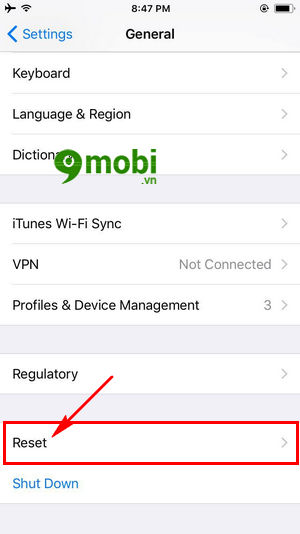
Bước 4 : Sau đó chúng ta sẽ thấy hệ thống cung cấp cho người dùng rất nhiều các tính năng đặt lại, sắp xếp lại các thiết lập, cài đặt ứng dụng. Để sắp xếp lại ứng dụng trên iOS 11 cho iPhone, iPad chúng ta ấn chọn mục Đặt lại màn hình chính - Reset Home Screen Layout.
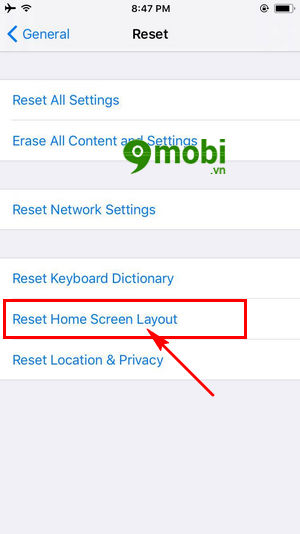
Bước 5 : Hệ thống sẽ yêu cầu bạn xác nhận lại một lần nữa có muốn thực thủ thuật Đặt lại màn hình chính, sắp xếp lại ứng dụng trên iOS 11 cho iPhone, iPad của mình không.
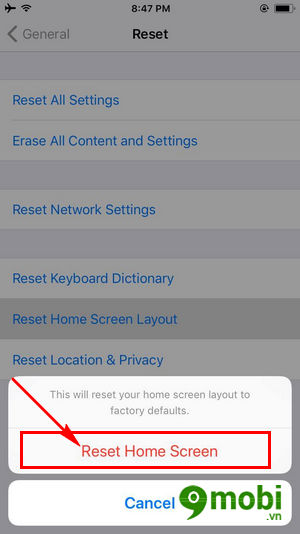
Chúng ta ấn chọn Đặt lại màn hình chính - Reset Home Screen Layout như hình trên một lần nữa để xác nhận quá trình này. Ngay lập tức hệ thống sẽ tiến hành sắp xếp lại ứng dụng trên màn hình thiết bị iPhone, iPad iOS 11 theo thứ tự Alphabet.
https://9mobi.vn/cach-sap-xep-lai-ung-dung-tren-ios-11-19507n.aspx
Trên đây là bài viết hướng dẫn các bạn cách thực hiện, sắp xếp lại ứng dụng trên iOS 11 cho iPhone, iPad dành cho những ai muốn đặt lại thứ tự các ứng dụng trên màn hình chính thiết bị một cách ngăn lắp. Ngoài ra các bạn có thể tham khảo cách di chuyển nhiều ứng dụng cùng lúc đã được 9Mobi.vn giới thiệu qua bài viết di chuyển nhiều ứng dụng trên iPhone iOS 11 để thuận tiện hơn trong quá trình sắp xếp lại các biểu tượng ứng dụng trên thiết bị của mình.